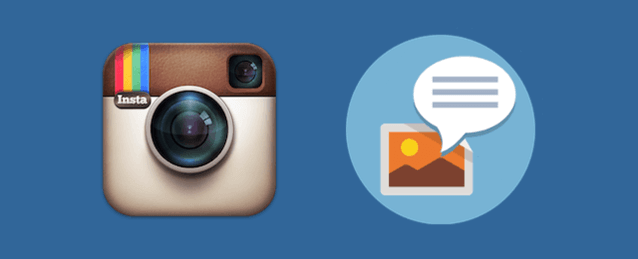キャプションに関するQ&A
キャプションとは何か。みなさんが疑問に思いそうな点を整理してみました。
キャプションって何?
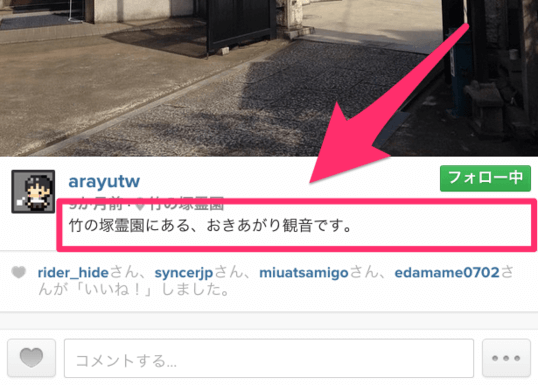
キャプションは和訳すると「見出し」という意味です。つまり、投稿者が付けた、写真や動画の説明文のことです。このテキストを見て、他ユーザーが「ああ、こういう写真なんだ〜」「へ〜、その場所に行ったのか〜」などと参考にできるというわけですね。
最初のコメントがキャプションになる
キャプションは基本的に投稿時に設定するものですが、その時に設定しなかった場合は、後から投稿者がコメントを付ければ、それが自動的にキャプションとして設定されるのを覚えておきましょう。「キャプションを付け忘れてしまった!」などと慌てる必要は全くありません。
ハッシュタグ検索の対象になる
キャプションに含めたハッシュタグ(#syncerなど)だけが、タグ検索の対象になるルールです。例えば、後から、他ユーザーがあなたの投稿にハッシュタグ付きのコメントを投稿しても、それらのハッシュタグは検索の対象になりません。余計なハッシュタグを勝手に付けられる心配がないというわけですね。
例えば、他ユーザーが#うんこなどのハッシュタグを含んだコメントを付けることで、「うんこ」のキーワードであなたの投稿が検索にヒットするようになったら、たまったもんじゃないですよね…。「キャプションに付けたハッシュタグだけが検索される」ということだけを覚えておきましょう。